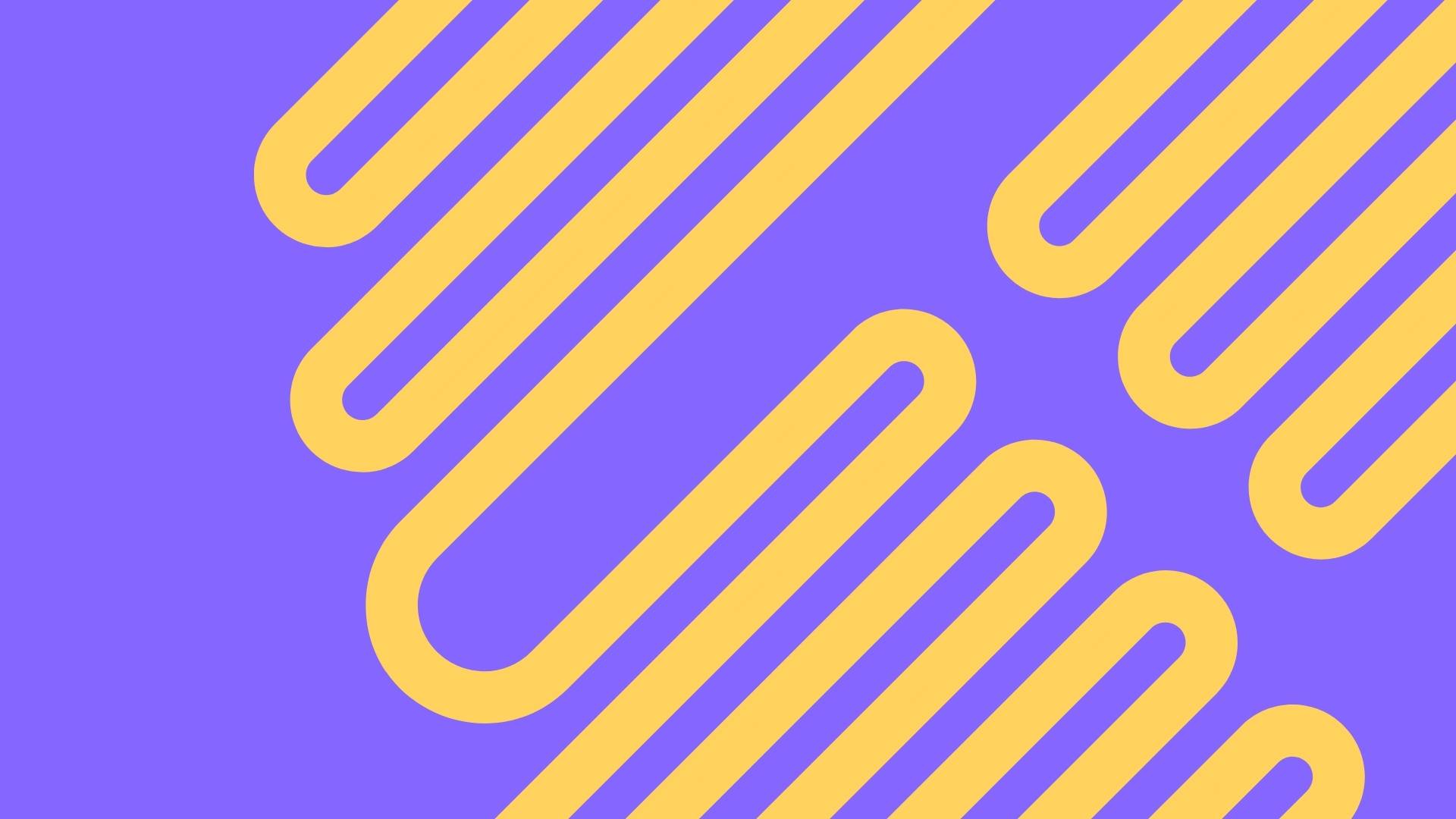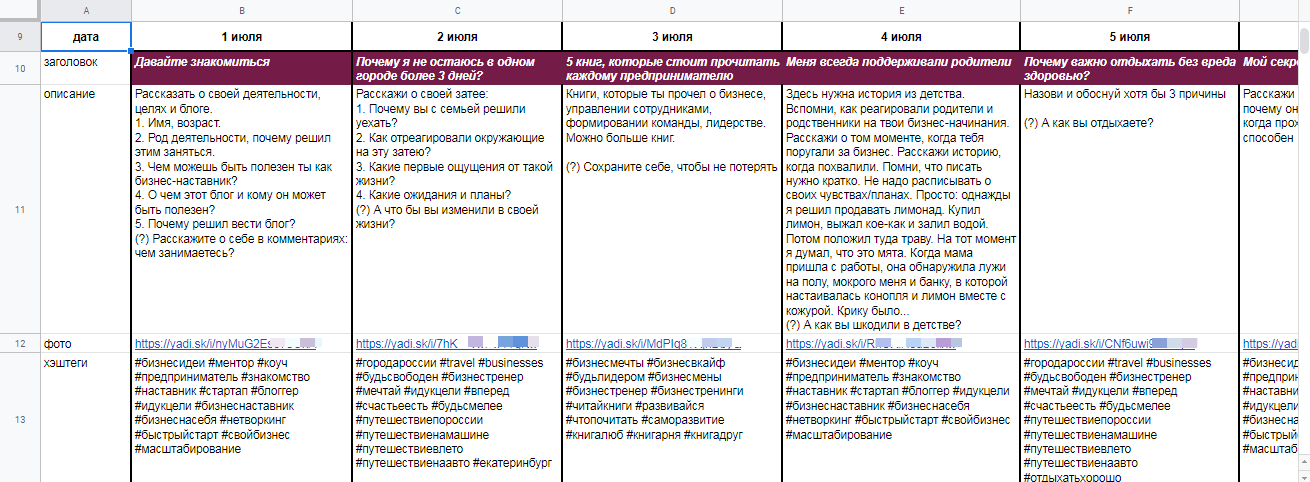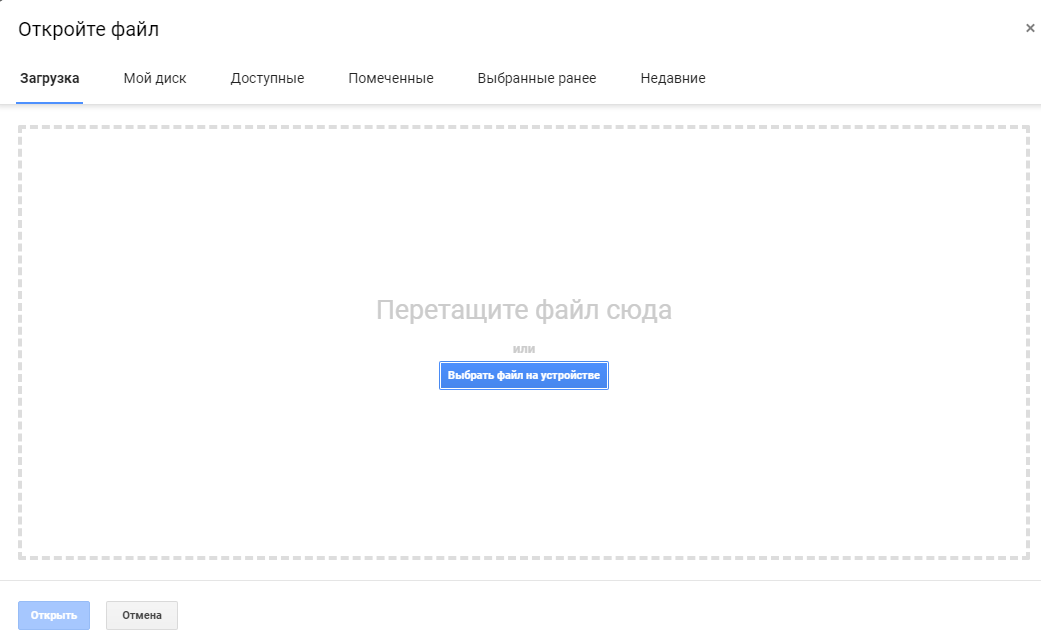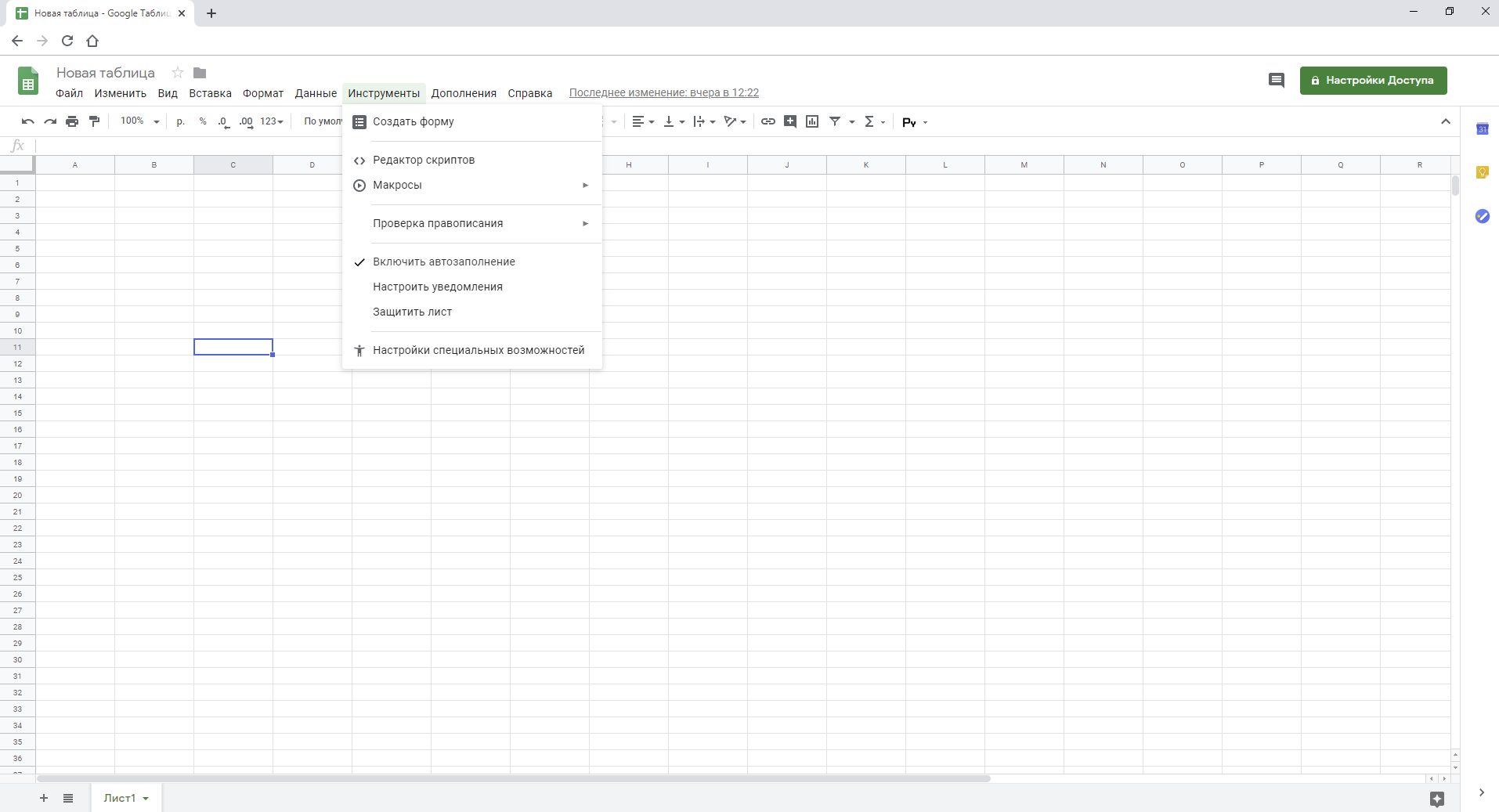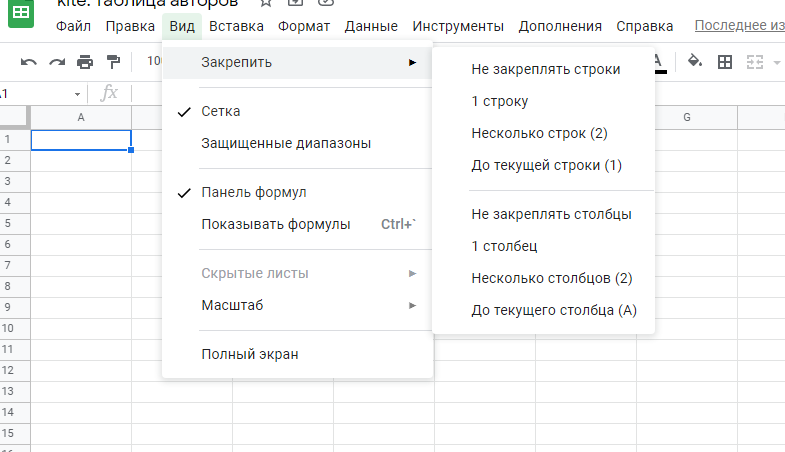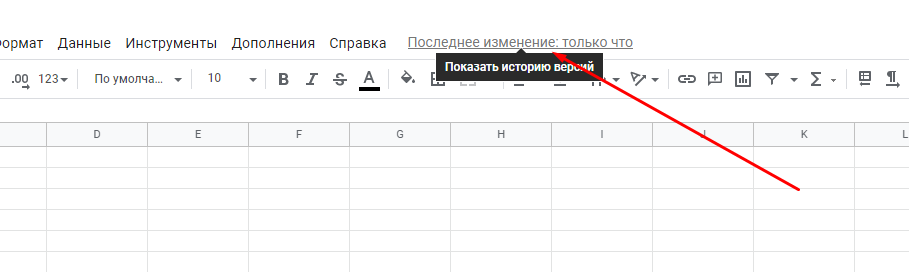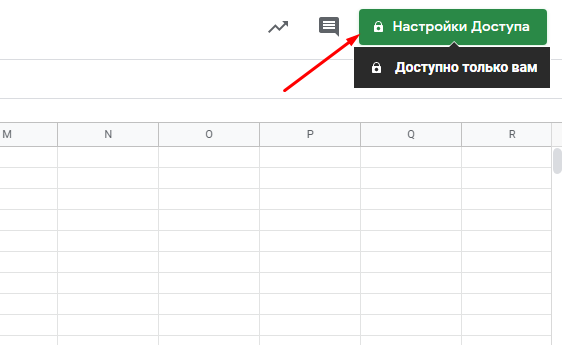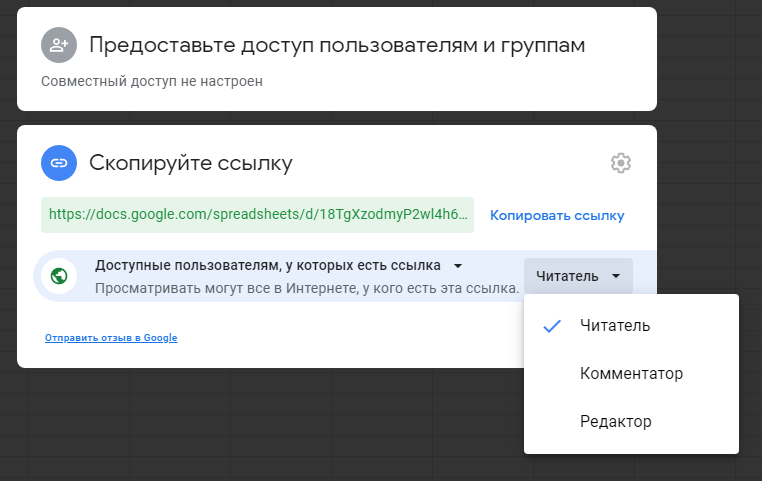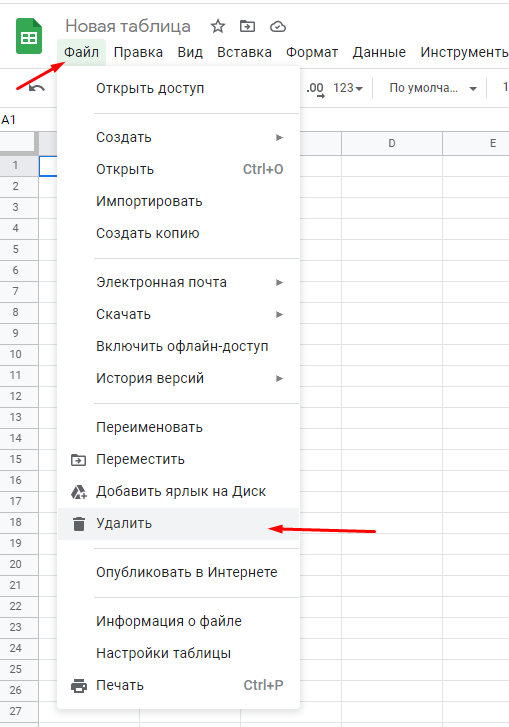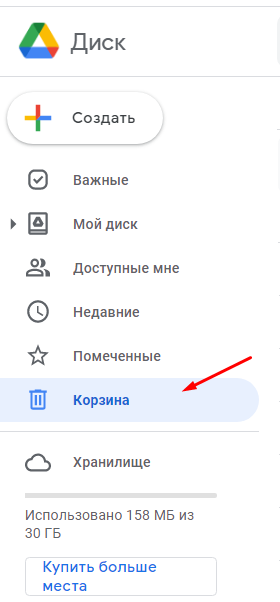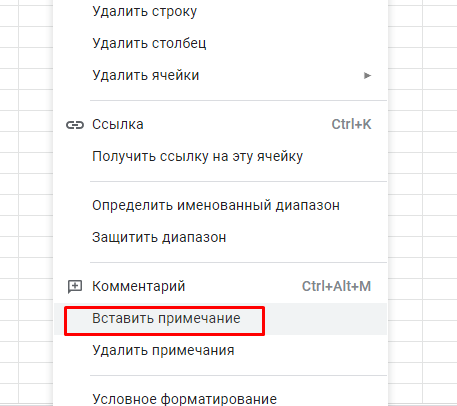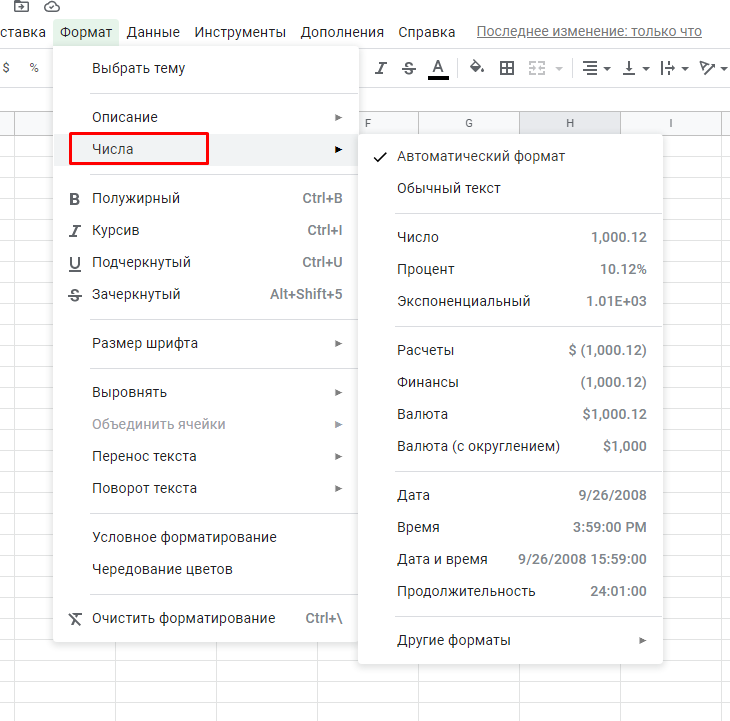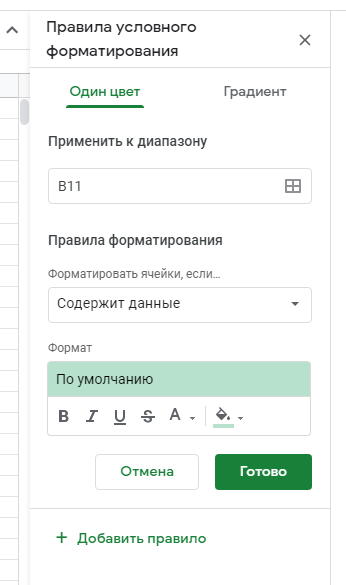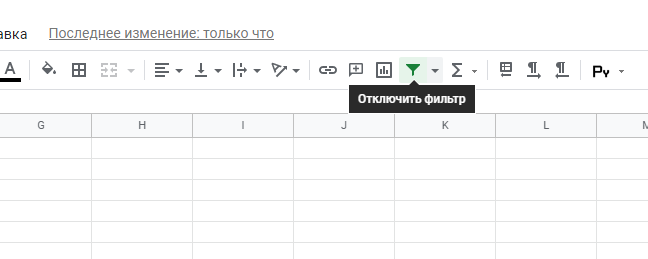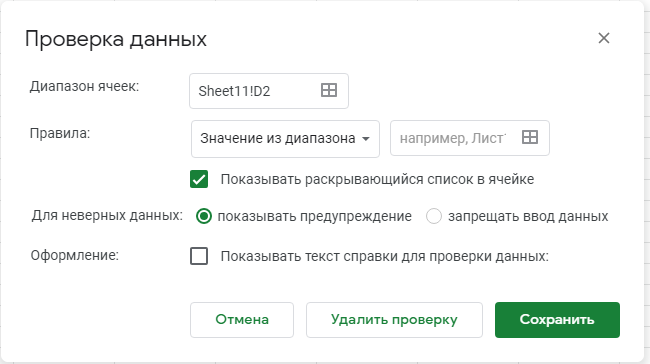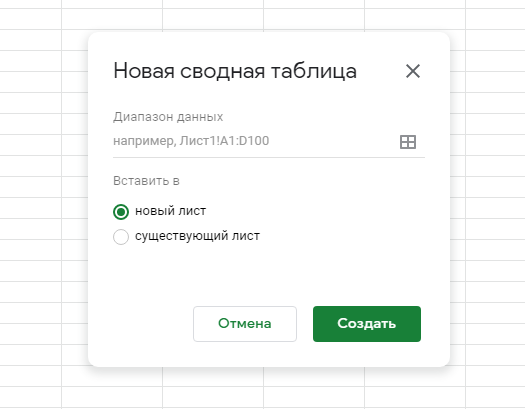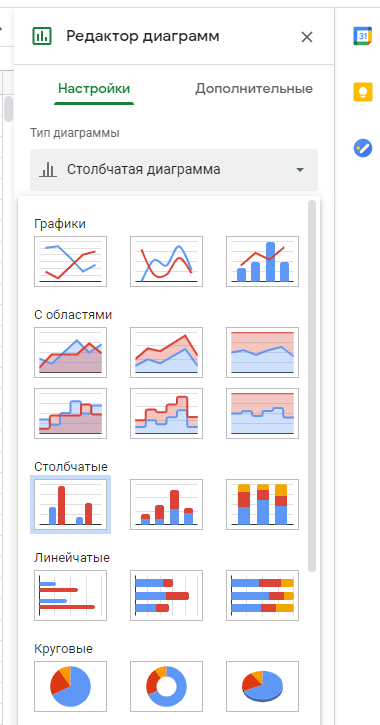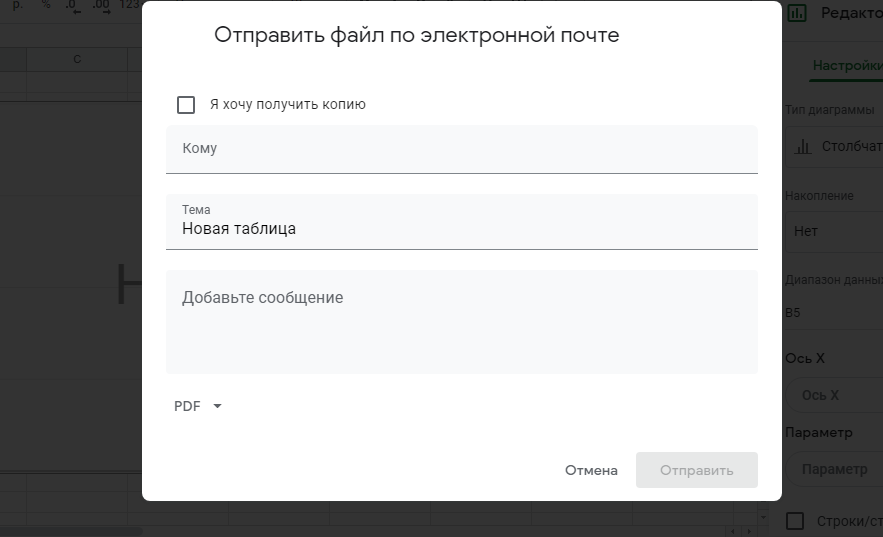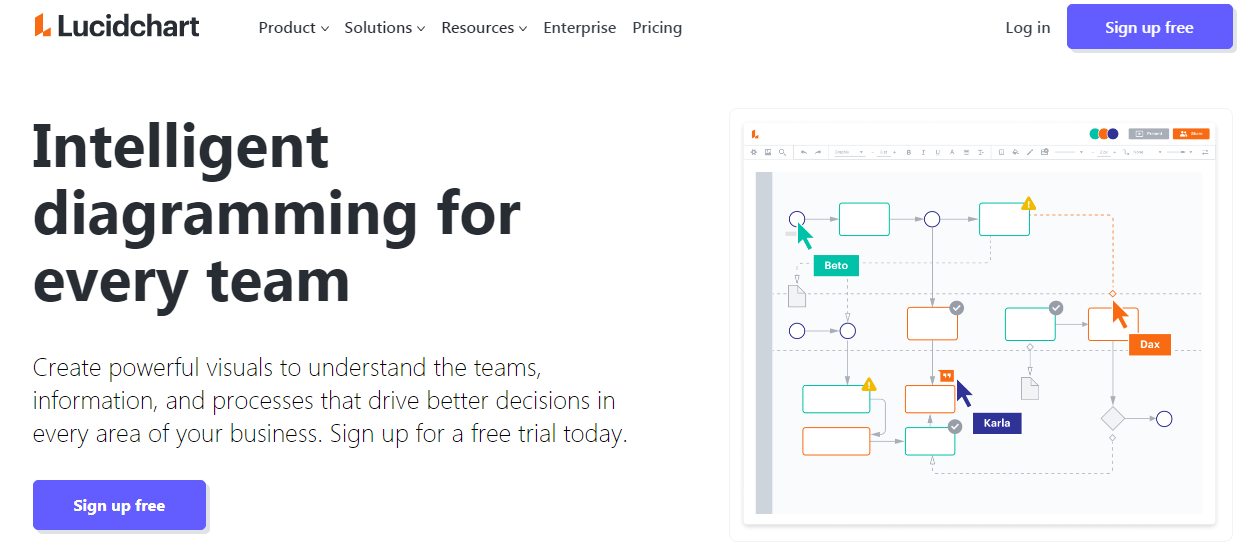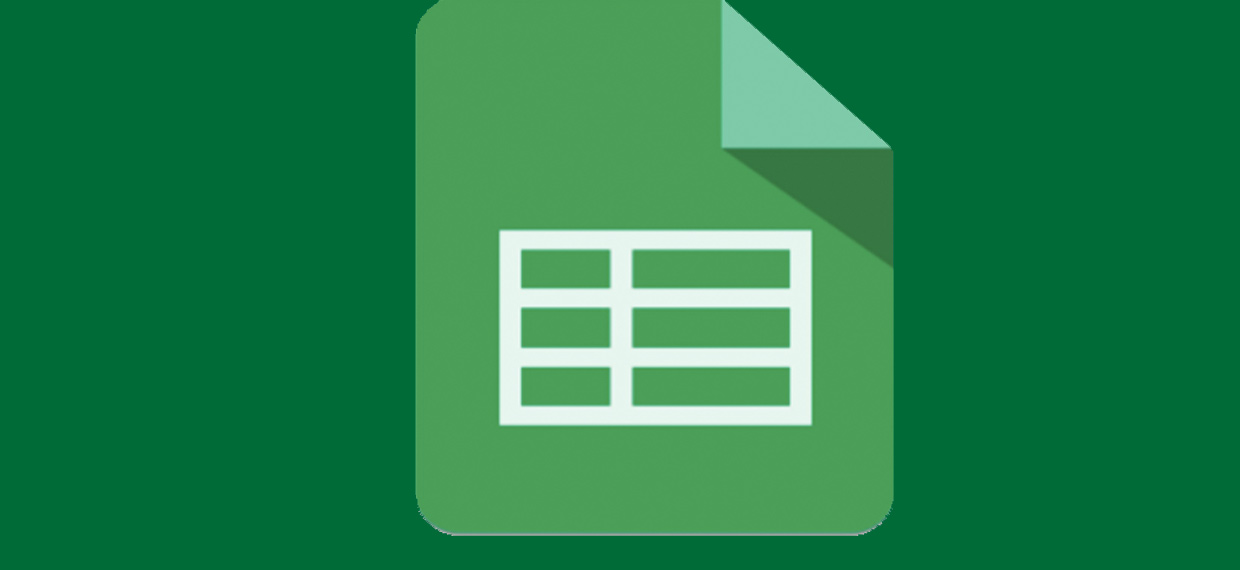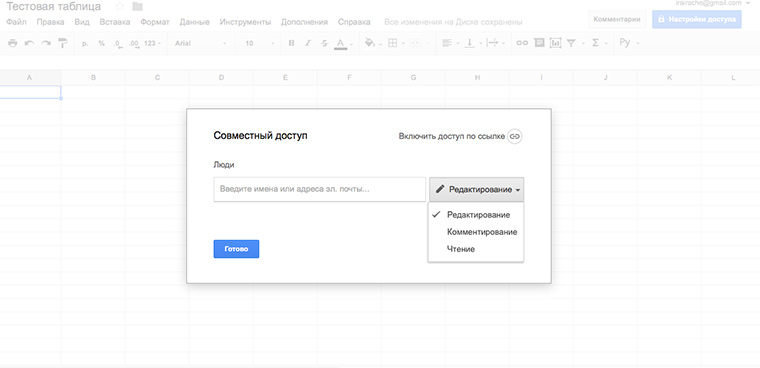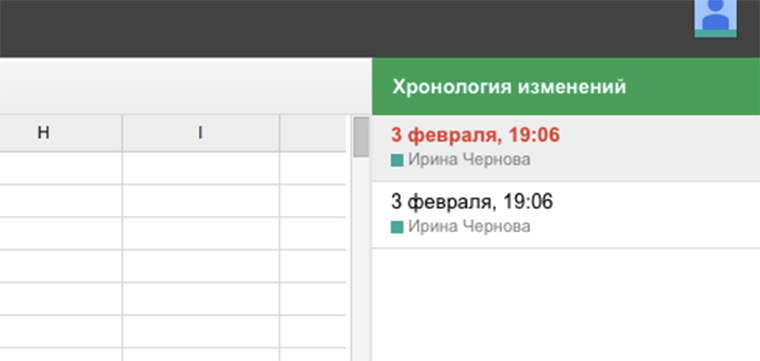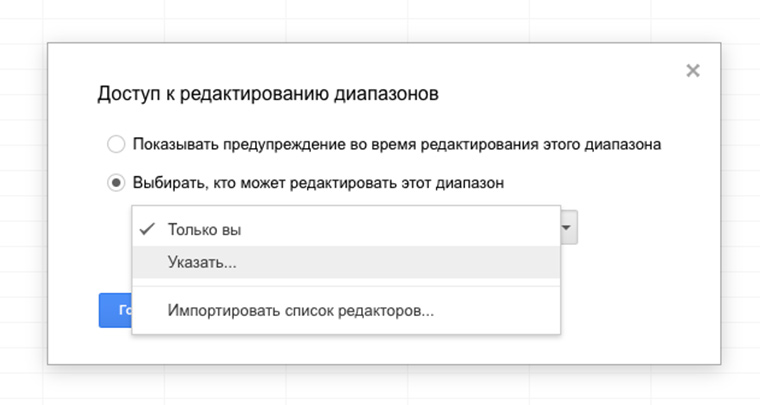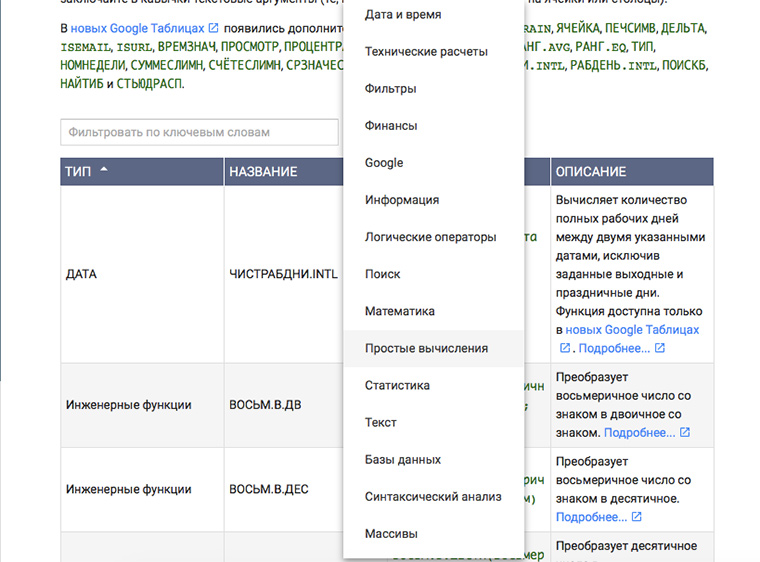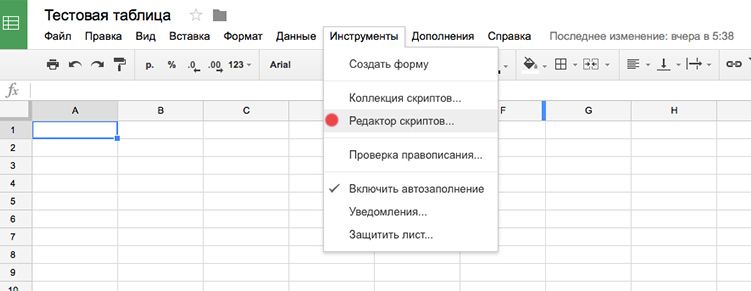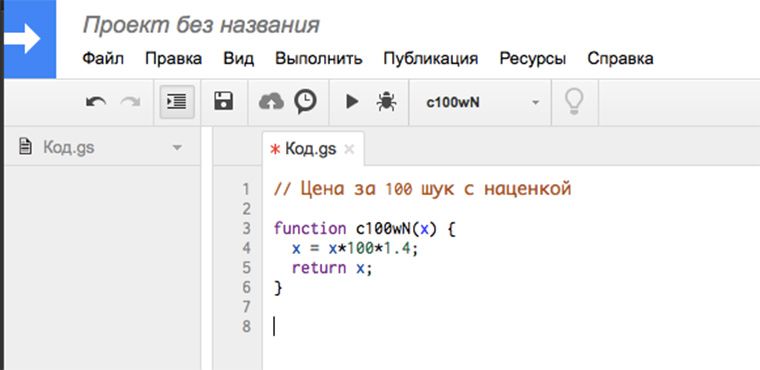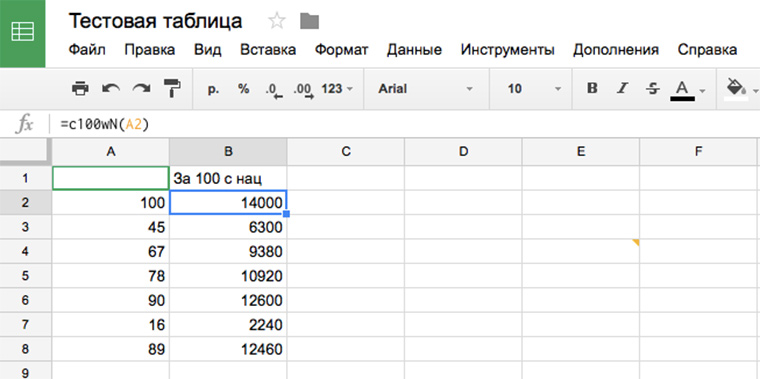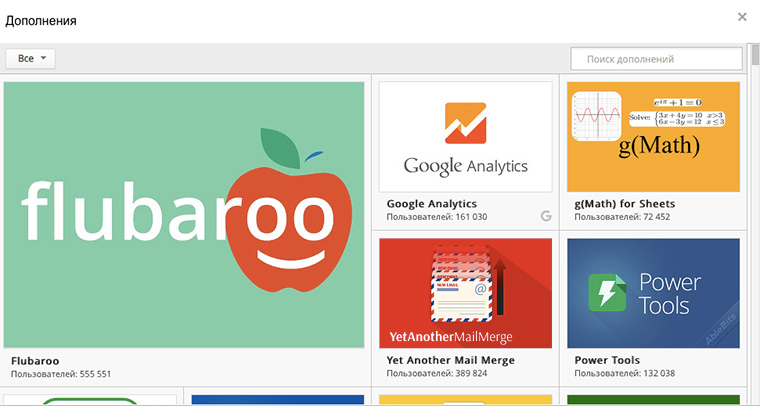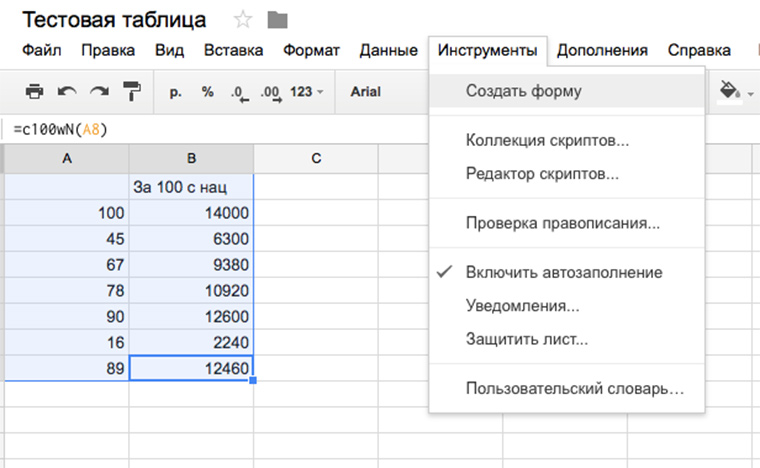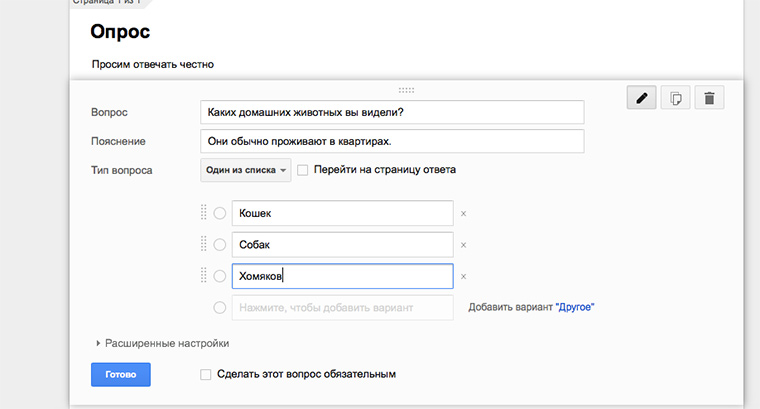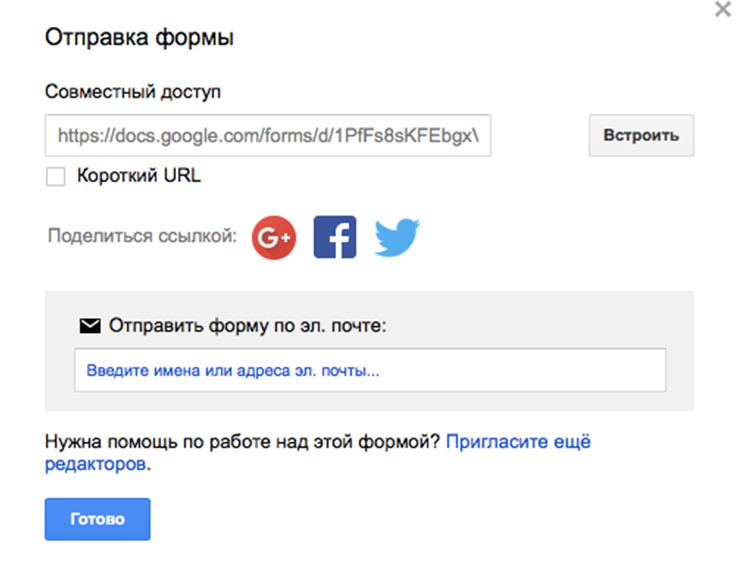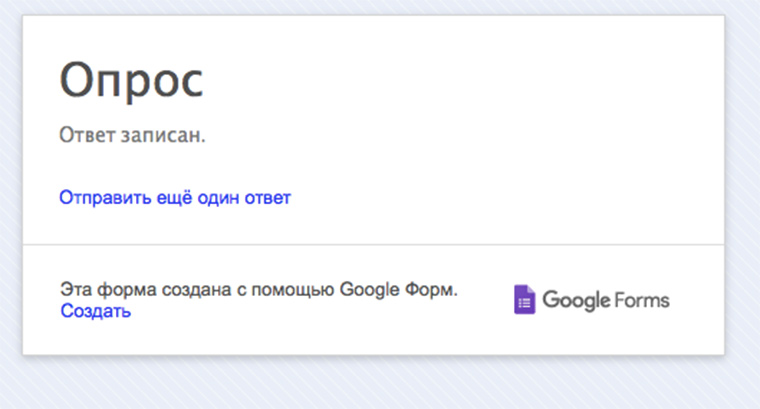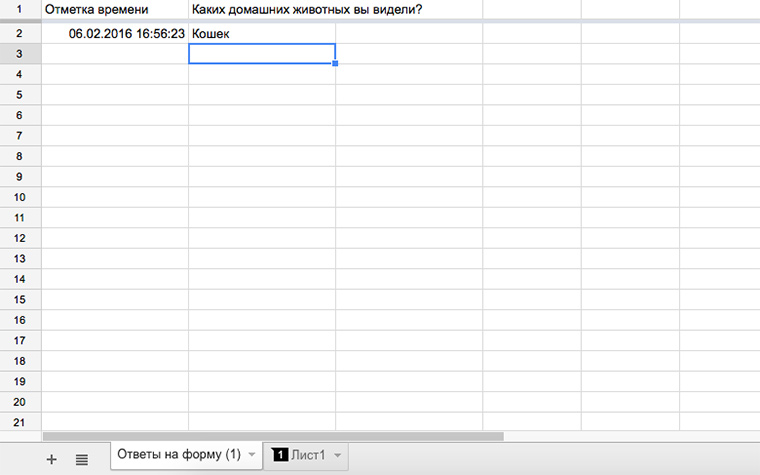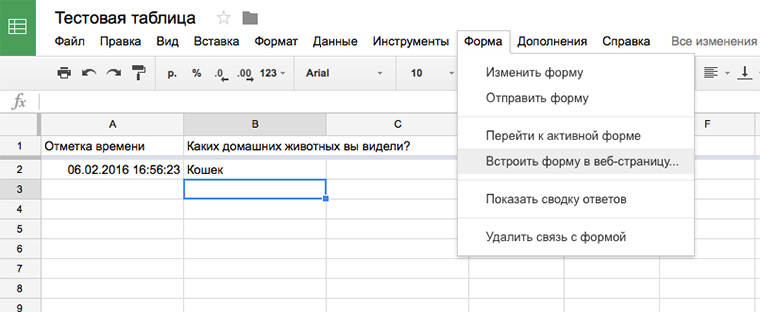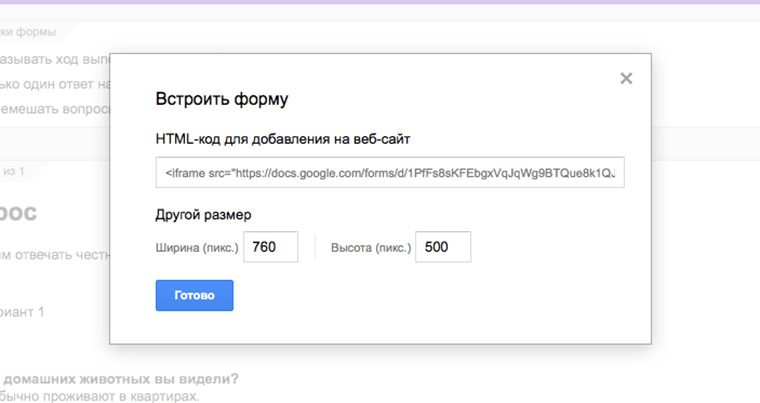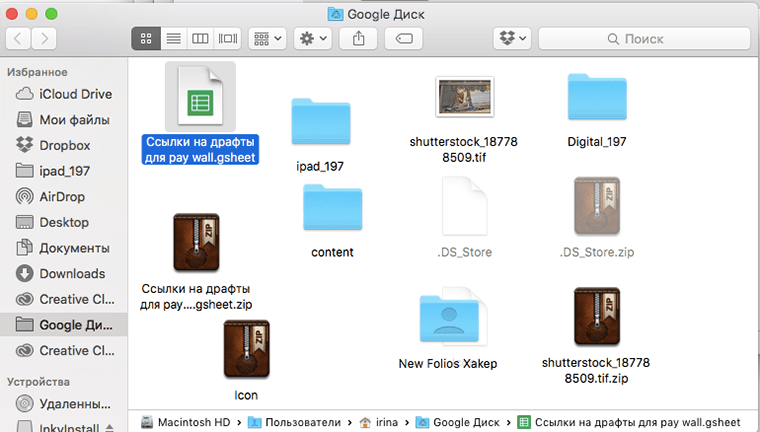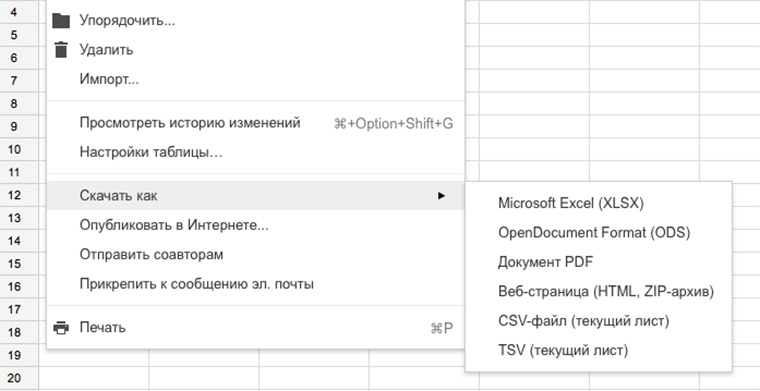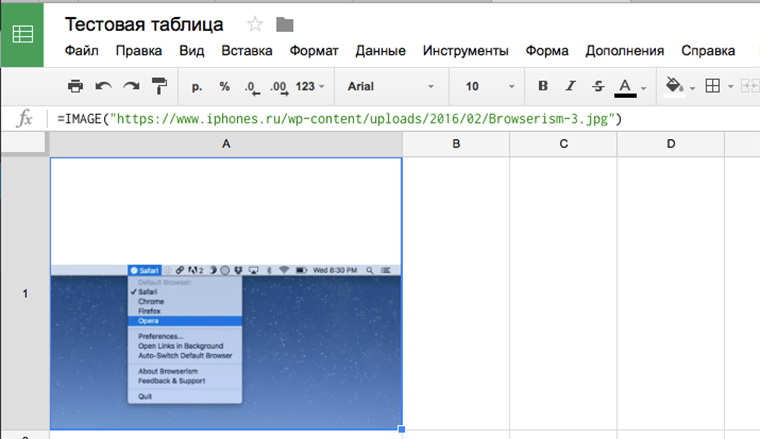что такое google sheets и как им пользоваться
Руководство по Гугл Таблицам: как работать, как пользоваться возможностями таблиц
Google Таблицы или Google Spreadsheets — инструмент работы с таблицами в режиме онлайн и офлайн.
Функционал Таблиц знаком всем, кто начинал с Excel — те же ячейки, пункты меню, инструменты, настройки.
Это отличный инструмент для несложных операций с данными. Он подходит для различных задач:
Основное удобство состоит в возможности полноценной работы в таблицах с любого устройства при наличии интернета в браузере и мобильном приложении.
Документами легко делиться с помощью ссылки, предоставляя различные права доступа получателям:
Как открыть файл Excel в Google Таблицах
Google Sheets дает возможность работать с таблицами, сформированными в Excel. Файл такого формата можно открыть несколькими способами:
Интерфейс Google Таблиц
Как правило, с Таблицами работают в браузере.
Это обычная веб-страница, в рамках которой пользователь может работать с привычным рабочим пространством из двумерного массива ячеек.
Верхняя строка меню представлена функциональными разделами:
В том же блоке с правого края расположены кнопки для отображения истории комментариев, настройки доступа и настроек аккаунта владельца.
Ниже располагается строка быстрых функций — это наиболее частые операции, используемые в работе. Среди них:
Далее идёт строка функций, с помощью которых любую ячейку можно задать в виде переменной.
Непосредственно рабочее поле представлено набором ячеек, строки которой нумеруются числами, а столбцы обозначаются буквенными сочетаниями.
Внизу страницы находится список листов так называемой рабочей книги. Листы создаются, копируются, удаляются, настраивается их внешний вид.
Правый край экрана — боковая панель, в которой содержатся календарь, заметки и задачи. Они не интегрируются в документ, но их легко просмотреть прямо из Таблиц.
Операции с ячейками, строками и столбцами
Пользователям, которые еще не знают, как работать с Google Таблицами, следует начать с азов интерфейса. Чтобы сформировать подходящий документ, строки, столбцы, ячейки можно удалять, добавлять, скрывать.
Как закрепить строки
С этой опцией при прокрутке таблицы определенные данные остаются на месте. Особенно это удобно при работе с объемными документами. Чтобы закрепить заголовок, необходимо поставить курсор в подходящую ячейку, открыть раздел «Вид», там выбрать «Закрепить» и указать необходимый параметр. Открепление производится тут же. Теперь можно быстро ориентироваться в таблице и оперативно искать необходимую информацию, не путаясь в массивах данных. Таблицы дают возможность закрепить одну, несколько или сразу все строки.
Как перемещать элементы таблицы
Для перемещения строк или столбцов их необходимо выделить через клик по заголовку. После этого открыть меню «Изменить» — «Переместить…» — и выбрать необходимый вариант. Элементы могут смещаться в стороны, вверх и вниз. Также их удобно передвигать обыкновенным перетаскиванием через клик: зацепить элемент курсоров за край и перенести в новое место.
История изменений в Google Таблицах
Нет необходимости сохранять файл вручную — программа делает это автоматически. В Таблицах можно найти не только текущую версию документа, но и каждое изменение, которое внес пользователь. Для просмотра истории выберите раздел «Все изменения сохранены на Диске». Он находится с правой стороны от меню. Через этот режим нельзя отредактировать таблицу, но можно посмотреть ранние версии документа и «откатить» до любой из них. Каждой версии можно дать название, чтобы проще ориентироваться. Историю файла увидят только те пользователи, у которых есть права на редактирование.
Совместный доступ
Совместный доступ к одному и тому же файлу отличает продукт Google от Excel. Чтобы открыть доступ к файлу, необходимо кликнуть на кнопку «Настройки доступа» в правом верхнем углу.
Поделиться доступом к файлу можно по ссылке или открыть его для всех. Это могут быть разные уровни доступа, ограничивающие возможности по взаимодействию с документом: «Просмотр», «Комментирование» и «Редактирование».
Как удалить и восстановить таблицу
Чтобы отправить документ в корзину, перейдите в раздел «Файл» и кликните «Удалить». Это можно сделать и при закрытой таблице, достаточно выделить файл и выбрать соответствующий значок.
Чтобы отменить действие, перейдите на Гугл Диск и снова воспользуйтесь корзиной. Удаленные объекты хранятся здесь в течение месяца, после тридцати дней тот документ найти не удастся.
Работа с данными в Google Таблицах
Сервис достаточно подробно описывает функциональные возможности в справочном разделе. Как пользоваться основными функциями сервиса и какие опции в них представлены — рассмотрим далее.
Как редактировать Google Sheets
Данные в таблицу вводятся с клавиатуры или через функцию «копировать» — «вставить», предусматривающую импорт с различных источников. Для выполнения действия выбирается ячейка, в которую будет перенесена информация — следует поставить курсор. Для редактирования ячейки нужно дважды кликнуть по ней, нажать Enter или поставить курсор в необходимое место. После этого внесенные данные можно удалить, изменить, дополнить.
Как защитить данные от редактирования
На внесение изменений другими пользователями можно поставить запрет. Есть вариант ограничить опцию во всем документе или сделать это только для отдельных листов, диапазонов или ячеек.
Чтобы добавить ограничения, действующий на определенном промежутке, необходимо вызвать контекстное меню, указать «Защитить диапазон». Есть вариант пойти другим путем: через раздел «Данные» — «Защищенные листы и диапазоны». Здесь доступна опция блокировки изменений для листа или определенного диапазона документа.
Комментарии и примечания
Ячейка, которая содержит примечание, отличается от остальных черной плашкой треугольной формы, располагающейся в правом верхнем углу. В случае с комментированием — желтый треугольник. Увидеть текст можно при наведении курсора. Главное отличие этих опций состоит в том, что другие пользователи могут отвечать только на комментарии. Комментирование примечаний, оставленных автором документа, им недоступно.
Также цепочку комментариев можно отправить в архив, если кликнуть «Вопрос решен», и вернуть ее, если возникла необходимость. Примечание же можно удалить через раздел «Изменить» или контекстное меню.
Форматы данных
Под «Данными» подразумеваются текст и цифры, которые заносятся пользователем в таблицу. Они могут отражаться в разных форматах:
Прочие форматы данных — производные от исходных вариантов. Например, валюта может отображаться через десятые или округляться до целых чисел. Ее можно заменить обозначением «р.» перед цифрами. То же правило написания действует и с другими форматами. Чтобы сменить формат на необходимый, нужно выделить определенную строку, открыть раздел «Формат» — «Числа».
Условное форматирование данных
В Google Таблицах можно поменять внешний вид данных, в частности, текста и ячеек. Сервис позволяет автоматизировать процесс изменений, исходя из того, какие данные там размещаются. Для этого применяются правила условного форматирования. Они настраиваются для всей таблицы, определенного диапазона, строки, столбца и даже для ячейки.
Для настройки правил необходимо перейти в раздел «Формат» — «Условное форматирование». С правой стороны располагается диалоговое окно. С помощью клика на раздел «Добавить правило» можно перейти в настройки. Здесь вы сможете настроить правило, в соответствии с которым ячейки будут иметь единый формат, например, одинаковый цвет.
Фильтры и сортировка
Инструменты для сортировки и фильтрации располагаются в разделе «Данные» в главном меню. Сортировка используется для быстрого форматирования листа в прямом или обратном порядке в соответствии с буквами алфавита, если документ текстовый. Числа сортируются от наименьшего к наибольшему или наоборот.
Фильтры помогают скрыть информацию, работа с которой в данный момент не ведется. Этот инструмент помогает ориентироваться в больших документах и не запутаться в информации.
Проверка данных
Функция позволяет убедиться, что сведения соответствуют указанным параметрам. Допустим, в столбце должны присутствовать исключительно даты. Чтобы отыскать возможные ошибки, в разделе «Данные» — «Проверка данных» надо выставить настройки, в соответствии с которыми будет происходить проверка. В меню «Правила» выбрать подходящий вариант — в данном случае это «Дата». При необходимости, проверять можно не весь документ, а указать диапазон ячеек, которые следует проверить на соответствие формату.
Сводные таблицы
Полезный инструмент для анализа информации. Используется, когда необходимо структурировать и предоставлять в понятном виде большие объемы информации. С помощью сводных таблиц можно формировать наглядные выводы на основании имеющейся аналитики.
Для создания такого отчета в необходимой таблице перейдите в раздел «Данные» и укажите «Сводная таблица». Сервис сформирует новый лист и откроет редактор. Кликните на вариант «Добавить» и выберите сведения, которые будут представлены в сводной таблице.
Мгновенная вставка картинок из интернета
Если размер изображения не превышает 50 МБ — его можно вставить в документ. Доступные форматы: png, jpeg и gif. Чтобы добавить картинку из интернета, необходимо кликнуть на нее правой кнопкой мыши, выбрать вариант «Копировать картинку». Далее выбрать подходящую ячейку, кликнуть на нее правой кнопкой мыши и нажать «Вставить». Это удобно, если не хочется скачивать картинку на ПК. Что касается копирования изображений, хранящихся в памяти компьютера — таким способом их в документ не добавить. Но есть второй вариант: зацепить картинку и перетащить в документ. Он работает как для фото из интернета, так и тех, что уже сохранены.
Диаграммы и графики в Google Таблицах
Работа с Google Таблицами может быть более простой и наглядной, если для визуализации использовать встроенные инструменты сервиса. В этом могут помочь диаграммы и графики, которые интегрируются прямиком в таблицу. Это делается через меню «Вставка», где нужно выбрать вариант «Диаграмма». Появляется редактор, где можно изменять параметры диаграммы, задавать ее тип, число столбцов и строк, указывать диапазон данных. При желании можно изменить цвет графика, поменять шрифт, изменить фон, переименовать его.
Работа с функциями
Гугл Таблицы содержат функции — формулы, по которым обрабатываются имеющиеся данные. Благодаря функциям, они могут суммироваться, сравниваться или изучаться на соответствие заданным условиям.
Чтобы добавить функцию, нужно указать знак «=» для формирования соответствующей команды. После этого указывается название функции. Алгоритмы подскажут возможные варианты из тех, что встроены в систему. В скобках указывают данные, которые будут использованы для проведения подсчетов. При необходимости можно добавить дополнительные аргументы.
Сочетания и горячие клавиши в Google Таблицах
Их использование упрощает и ускоряет работу в программе, так как не тратится время на поиск соответствующих команд через разделы. Сервис работает с несколькими десятками горячих клавиш. Популярные комбинации:
Здесь действуют и стандартные сочетания, которые универсальны в различных программах, например «копировать» — «вставить».
Как отправить Google таблицу по почте в виде файла
Если нужно поделиться таблицей в другом формате (например, PDF или Excel), ее можно прикрепить к письму. Для отправки документа на электронную почту перейдите в раздел «Файл», выберите «Электронная почта» — «Отправить по эл.почте». Появится окно, в котором необходимо заполнить адрес получателя (или получателей) письма, добавить текст, указать тему письма и выбрать формат файла: PDF, Microsoft Excel, таблица OpenOffice. После заполнения всех разделов следует кликнуть кнопку «Отправить».
Дополнения и интеграции
Для Google Spreadsheets существует тысячи полезных дополнений — от математических и статистических инструментов до интеграций с внешними сервисами.
Рассмотрим самые интересные из них.
Google Analytics
Этот аддон подгружает в книгу данные из аккаунтов Google Analytics.
С помощью этого инструмента возможно:
Lucidchart
Инструмент разработки схем и диаграмм в облаке.
Благодаря дополнению становится возможным создание диаграмм непосредственно в Google Таблицах. Вы можете делиться ими и интегрироваться со сторонними сервисами.
Заключение
Google Sheets обладает значительным количеством опций для редактирования данных. С его помощью просто вести документацию: он имеет интеграцию с другими сервисами Google и предоставляет пользователям возможность совместной работы над одним проектом. Использование Гугл Таблиц обеспечивает сохранность созданных файлов и дает возможность обмениваться ими в удобном для пользователей формате.
9 удивительных возможностей Google Таблиц
Доказывающих, что этот редактор таблиц невероятно крут. И для 95% людей вполне может заменить Excel.
У Google Sheet есть два явных достоинства: он бесплатен и работает через браузер/мобильные приложения (App Store/Google Play). Многие воспринимают его просто как удобное средство для просмотра табличек, присланных по почте. Но такая точка зрения в корне неверна.
Вот обзор интересных возможностей Google Sheets, дополненный несколькими полезными мини-инструкциями, заставит вас посмотреть на приложение совсем другими глазами.
1. Совместная работа над документами
В Google Sheet очень просто организовать совместную работу над файлом. Надо нажать на кнопку Настройки доступа, ввести email нужного человека и выставить для него права: редактирование, комментирование или чтение.
Если в команде слишком много народу, а документ не содержит конфиденциальной информации, то можно включить доступ по ссылке и выложить ее где-нибудь.
Не стоит бояться, что кто-нибудь испортит документ. Все версии сохраняются в истории изменений и откат к более ранней версии можно произвести в пару кликов.
Если очень надо, можно защитить от редактирования определенные диапазоны данных.
Инструкция по блокировке ячеек
1. Выделяем ячейки и нажимаем Защитить лист. 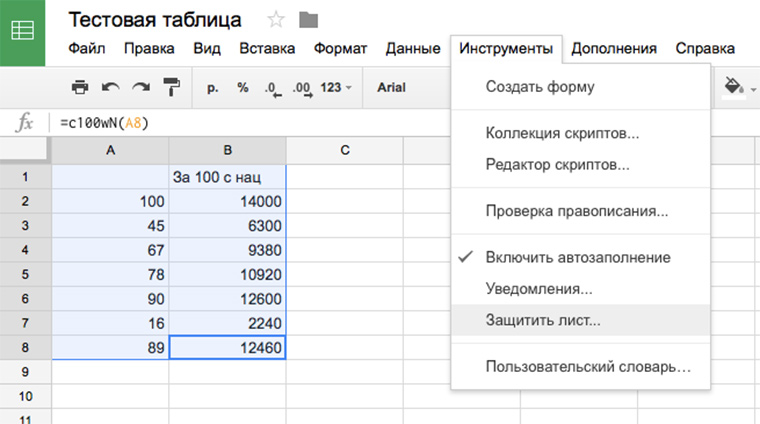
2. Даем имя диапазону и нажимаем на кнопку Задать разрешения. 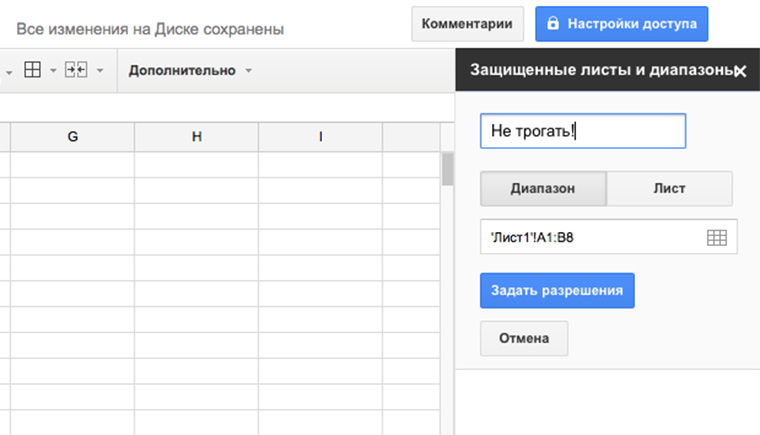
3. Указываем, кто имеет право редактировать диапазон.
Еще в Google Sheets есть интересный способ указать пользователю на конкретное место в документе. Не надо писать человеку письмо “Привет, Василий! Проверь пожалуйста данные 125 ячейки 17 столбца 30 листа счета №343”. Надо просто нажать на эту ячейку правой кнопкой мыши, выбрать пункт меню “Добавить комментарий” и набрать “+ вопрос к нему”.
В ответ ему придет письмо со ссылкой на нужный лист, ячейку и комментарий. Это очень удобно.
К слову, в Excel тоже можно совместно работать над документами через OneDrive и Office Online. Но стоит это удовольствие от 299 рублей в месяц.
2. Формулы
В Google Sheet 371 функция! Здесь их полный список с описаниями на русском языке. Они распределены по 15 разделам:
Для справки, в Excel их на сто функций больше. Если что-то очень нужное, как раз из этой сотни, это не повод отказываться от Google Spreadsheet. Ведь можно создать функцию под себя!
Инструкция по созданию собственных функций
1. Открываем редактор скриптов:
2. Набираем код функции:
[jscript]
function c100wN(x) <
x = x*100*1.4;
return x;
>
[/jscript]
Этот пример функции очень простой, но вооружившись учебником по экономике/статистике/дискретной математике, вы сможете заставить Google SpreadSheet делать вычисления высокой степени сложности и избавиться от необходимости платить за Excel.
P.S. В Excel тоже можно создавать пользовательские функции.
3. Автоматизации
В этой сфере возможности предмета статьи поражают воображения. Автоматизировать можно практически все. Надо только немного подумать.
Мощнейший Google Apps Script (расширенная версия Java Script для работы с сервисами Google) может связать Sheets со следующими приложениями:
Тему использования этого языка совместно с Google Таблицами на iphones.ru мы поднимали неоднократно:
4. Коллекция дополнений
Я бы рекомендовала присмотреться к следующим дополнениям:
5. Google Forms
Предположим, что нам надо сделать онлайн-опрос и собрать данные в таблицу для последующей обработки. Есть очень быстрый и бесплатный способ это сделать.
Организуем опрос с помощью сервисов Google
2. Заполняем информацию, придумываем вопросы.
3. Получаем ссылку на готовый опрос.
5. Смотрим свой ответ на листе в таблице.
Еще форму можно получить html-код формы и поставить ее на сайт.
6. Интеграция с Google Drive
Для хранения таблиц Google Sheets предоставляется 15 Гб места бесплатно. На том как крут этот сервис мы останавливаться не будем, а просто расскажем о беcценной фиче под названием ОФФЛАЙН РЕЖИМ. Он доступен для текстовых документов, таблиц и презентаций.
О том как включить его в мобильных приложениях, а также десктопной версии браузера Chrome можно подробно ознакомиться здесь.
Стоит также уточнить, что использование Google Drive клиента на компьютере не позволяет работать с таблицами офлайн. Файлы Google Sheet хранятся на компьютере в виде файлов-ссылок, при открытии которых запускается браузер.
7. Горячие клавиши
У Google Sheet есть несколько десятков сочетаний клавиш практически для всех действий. Полные списки для PC, Mac, Chromebook и Android можно посмотреть здесь.
8. Экспорт данных
Созданные таблицы можно не только просматривать и редактировать онлайн, но и скачивать в разнообразных форматах:
9. Мгновенная вставка картинок из интернета
На лист таблицы можно в два счета вставить любое изображение из сети. Просто вставьте в ячейку формулу как на рисунке:
Это были лишь некоторые из самых интересных фич. Если вы осознали мощь программы и захотели начать активно ее использовать, рекомендую посмотреть эти 16 видео-уроков для получения стартовых знаний.
Опрос: Что вы такого делаете в Excel, что не можете делать в Google Sheet?
Google Таблицы: большой гайд по работе с инструментом
2020-10-30 • 19 мин читать
Google Sheets – удобный инструмент, который повсеместно используется компаниями, работающими в digital-сфере. С его помощью удобно планировать (например, контент, финансы или задачи), вести бухгалтерский учет, проводить маркетинговый анализ, строить прогнозы и т.д.
Интерфейс Google Таблиц
Работать с таблицами можно в браузере или приложениях для смартфонов и планшетов. В верхней строке расположены привычные разделы меню:
Справа от меню отображается дата последнего изменения. Кликнув на неё, вы получите доступ к истории корректировок файла. Под этой строчкой вы увидите панель инструментов, поле таблицы с ячейками и навигацию по листам. В правом нижнем углу есть кнопка анализа данных. Это автоматизированный инструмент, который может найти закономерности в информации и сделать по ней сводку.
Панель инструментов Google Sheets
В верхней части страницы располагаются функции, которые используются в работе постоянно. Многие из них можно заменить кнопками на клавиатуре:
Внизу происходит управление листами, которые можно добавлять, удалять, переименовывать, копировать, перемещать и скрывать. Кроме того, вы можете защитить их от изменений.
Настройки доступа
Чтобы файл стал доступен другим пользователям, вы можете поделиться им, нажав на зелёную кнопку в правом верхнем углу. После этого откроется окно, где можно предоставить доступ по email или по ссылке. Открывая таблицу другим, вы можете определить их статус:
Начало работы с Google Sheets
Начать работу с сервисом можно на его главной странице. Зайдите в свой аккаунт Google. На странице отобразятся все доступные вам документы, отсортированные по дате последнего просмотра: значками помечены те, у которых есть общий доступ с другими пользователями. Вы можете воспользоваться фильтрами, чтобы в списке показывались только созданные вами таблицы.
В верхней части предоставлены образцы для работы: календарь, список дел в виде чек-листа с дедлайнами, бюджеты. Нажав на кнопку «Галерея шаблонов», вы перейдёте в расширенный каталог:
Если необходимо создать пустую таблицу, кликните на лист с плюсом на главной странице. То же самое можно сделать и в интерфейсе диска. Нажмите на кнопку «Создать» и выберите в списке таблицы.
Документы сохраняются автоматически в корневой папке Google Drive. Здесь можно разделить их по папкам с помощью функции «Переместить в…» или простым перетаскиванием.
Как открыть файл Excel в «Google Таблицах»
Сервис позволяет загружать таблицы Excel. Открыть их можно, добавив в Google Диск через функцию создания, или с помощью импорта в Sheets. В пустом документе наведите курсор на раздел «Файл». В выпадающем списке воспользуйтесь одним из двух вариантов:
Эта связь работает и в обратную сторону: любой созданный документ можно сохранить в формате, поддерживаемом в Excel. Делается это в этом же разделе с помощью функции «Скачать».
Операции с ячейками, строками и столбцами
Для работы со столбцами, строками и ячейками вам потребуется функции, расположенные в верхнем меню или контекстном списке, который появляется при нажатии на нужный элемент правой клавишей мыши.
Удалить выделенную строку или столбец можно в разделе «Правка». Здесь же можно выбрать направление перемещения ячеек.
Как закрепить строки
В процессе работы с объемными таблицами для визуального анализа данных может потребоваться, чтобы определенные строки или столбцы оставались на виду при скроллинге. Их можно закрепить с помощью соответствующей опции в списке «Вид».
При выборе параметров «Несколько строк» или «Несколько столбцов» в таблице появится отсечка в виде утолщенной границы. Вы можете передвигать её, чтобы расширить или сузить диапазон закрепленной области.
Как перемещать элементы таблицы
Одна из наиболее удобных функций – свободное перемещение элементов без необходимости копирования. Для перетаскивания содержимого ячеек:
История изменений в «Google Таблицах»
В отличие от Excel и другого софта по работе с таблицами, в Google Spreadsheets все изменения сохраняются автоматически – не нужно ничего дополнительно настраивать. Каждое из них фиксируется в истории, найти которую можно в верхней панели.
Кликнув на неё, вы активируете режим, в котором нельзя вносить правки. Здесь можно выбрать любую версию и восстановить её. При этом все корректировки, которые были сделаны после, удалятся. Чтобы не допустить этого, скопируйте раннюю версию: тогда с ней будет намного проще работать.
Функция бэкапа недоступна, если вы не являетесь владельцем файла.
Как удалить и восстановить таблицу
Стереть таблицу можно в два клика – зайти в меню «Файл» и выбрать опцию «Удалить». Второй вариант – выделить документ на диске и нажать на клавишу Delete или значок корзины.
Восстановить таблицу можно в разделе корзины. Выберите нужный документ и нажмите правой кнопкой мыши. В выпадающем списке вы можете окончательно удалить его или вернуть папку диска.
Работа с данными в «Google Таблицах»
Многие функции сервиса дублируют аналогичный софт. Но здесь больше возможностей для совместной работы, поэтому необходимо разобраться со всеми особенностями платформы.
Как редактировать Google Sheets
Выделите нужную ячейку и заполните её текстом или цифрами. Чтобы перейти на следующую строчку, нажмите Enter. Управлять можно с помощью стрелок, мыши, горячих клавиш и их сочетаний.
Если в графе уже добавлена информация, редактировать её необходимо через верхнюю строку, расположенную под панелью с инструментами. В противном случае содержимое удалится.
Как защитить данные от редактирования
Защитить файлы от редактирования можно в настройках доступа. Для этого необходимо выбрать уровень «Читатель». В таком случае пользователь может только открыть документ и ознакомиться с содержимым. Второй вариант – «комментатор»: с такими правами человек может только оставлять пометки, не меняя наполнение документа.
Внутри таблицы вы можете поставить ограничения на лист или диапазон ячеек.
Для этого выделите нужную часть страницы, кликните по ней правой клавиши мыши – и в меню с выпадающим списком выберите опцию «защитить». В результате другие пользователи не смогут вносить изменения в этот фрагмент. Если вы поделились доступом с файлом с несколькими людьми, можно выбрать, кто из них может корректировать данные.
Комментарии и примечания
Через контекстное меню можно добавлять подписи к каждой ячейке. Доступны две формы: первая – это комментарии, на которые могут отвечать другие юзеры, вторая – это примечание без возможности дополнить. Каждая из них по-своему отмечается в интерфейсе (жёлтыми и чёрными треугольниками в верхнем левом углу), чтобы можно было визуально их отличить.
Комментарии представляют собой диалог. Здесь вы можете обсудить с другими пользователями содержание, чтобы внести необходимые правки. После того как вы пришли к единому мнению, можно кликнуть на опцию «Вопрос решен». В таком случае ветка обсуждения закрывается.
Форматы данных
Для удобства управления данными используются разные форматы, которые по-разному отображаются в таблицах. В сервисе доступно несколько десятков вариантов, но чаще всего используются:
Для аналитики, например, поиска корреляции или средних значений, используются только цифровые данные. Чтобы изменить вид, воспользуйтесь разделом «Формат» и выберите нужные настройки. Если в общем меню нет того, что требуется для оформления, перейдите по вкладке «Другие форматы» – здесь находится полный список.
Условное форматирование данных
Самый простой способ изменения отображение ячейки – опции в панели управления сверху. Здесь вы можете менять внешний вид шрифтов, границ, абзацы и правила переноса текста. Не всегда ручных инструментов достаточно. Для автоматической корректировки используется условное форматирование.
Правила задаются для:
Настроить их можно через раздел «Формат». В открывшемся окне добавляются условия, например, при определённых значениях ячейки перекрашиваются в заданный цвет. Менять можно не только оформление, но и стиль текста.
Для выделения можно использовать сложные правила. Например, вы ведете свыше 100 рекламных кампаний. Проверять каждую из них вручную невозможно. Допустим, необходимо отметить наиболее эффективные из них, с точки зрения целевых действий. Для этого вы можете создать сложные правила с помощью опции «Ваша формула». В таком случае при достижении определённого показателя стоимости конверсии содержимое помечается.
При необходимости визуально проанализировать диапазон, где цифры нуждаются в градации, удобнее всего использовать градиентную заливку.
Фильтры и сортировка
С помощью инструментов раздела «Данные» вы можете отсортировать, проверить или отфильтровать содержимое листа. В верхней панели управления есть значки быстрый сортировки от большего к меньшим и наоборот (или в алфавитном порядке – для текстовых ячеек). Продвинутые функции располагаются в меню.
Фильтры помогают скрыть ненужные данные. Это позволяет проще ориентироваться в объемных таблицах. Например, при анализе поведения пользователей на сайте вы можете отображать те факторы, которые приводят к определённой цели. Так вы фиксируете внимание только на нужной информации.
Проверка данных
Чтобы корректно производить расчёты по формулам, необходимо проверять содержимое в ячейках. Например, правильное построение диаграммы по датам невозможно, если где-то будет ошибка в формате. Избежать недочетов поможет опцию «Настроить проверку данных», которую можно найти в соответствующем списке.
Для запуска инструмента необходимо:
Если напротив параметра «показывать текст для справки» поставить галочку, то ошибка будет сопровождаться примечанием из справки. Такие пояснения помогают быстрее решить проблему.
Система может проверять не только соответствие выбранному формату, но и значениям внутри ячеек. Например, вы знаете, что метрика не может быть отрицательной или превышать 100%. Вы можете задать правило, которое запрещает это.
Сводные таблицы
Для получения объективных выводов по результатам маркетинговых компаний специалисты часто используют сводные таблицы. Например, при запуске таргетированной рекламы вы получаете одни цифры (это может быть CPC, CPM или другие метрики), а в системах аналитики отображаются результаты (объем трафика, конверсии CR). С помощью Google Sheets вы можете свести их в один файл, структурировать информацию и создать наглядный отчёт, с которым удобнее работать.
При использовании параметра «Сводная таблица», платформа создаст новый лист и выведет в правой панели редактор для управления данными. Там вам нужно будет выбрать строки, столбцы, значения и настроить фильтры.
Диаграммы и графики в «Google Таблицах»
Визуализация – не самая значимая функция сервиса, но для работы с данными иногда требуются наглядные инструменты. Для этого вы можете добавить на страницу графики или диаграммы.
Выделите нужный диапазон, перейдите в раздел «Вставка» и выберите в нём раздел «Диаграмма». Система автоматически построит следующий рисунок:
В настройках вы можете выбрать любой тип: график, область, карту, точечное отображение и т.д. На основе данных система выдает рекомендации, какие варианты могут подойти для визуального анализа.
Здесь же доступны другие настройки:
Полученное изображение можно сохранить как изображение для отчётов и презентаций, а также в два клика опубликовать на сайте. Платформа создает скрипт, который вставляется в код сайта. В результате диаграмма будет отображаться в выбранной области на странице.
Работа с функциями
Как и в Excel, для обработки данных в Google Sheets доступны функции. Вам необходимо ввести стандартизированную формулу – и программа сделает необходимые расчеты.
Для запуска инструмента требуется ввести «=» в ячейку. Система предложит самые используемые функции. Если из показанных вариантов ни один не подходит, напишите первые буквы. Подсказки помогут найти то, что вам нужно. После этого требуется выбрать массив одним из двух способов:
Маркетологи часто используют функции для расчетов средних показателей, затрат и коэффициентов. Например, если у вас есть данные по затратам на рекламные объявления, количество переходов и совершенных целевых действий, с помощью простых формул вы можете посчитать цену за клик (CPC), коэффициента конверсии и другие показатели эффективности. Ввести функцию нужно только один раз – для остальных данных её достаточно растянуть на другие ячейки в столбце или строке.
Интеграция с другими инструментами
Главное удобство онлайн-сервисов Google – возможности взаимной интеграции. Для обработки данных можно подгружать их автоматически из форм и аналитики. Это ускоряет работу маркетологов, SEO-оптимизаторов, UX-дизайнеров и других специалистов, работающих с сайтами.
Взаимодействие с Google Forms
Для импорта данных из форм в таблицы не требуется дополнительных настроек – их функционал пересекается.
Зайдите в раздел «Инструменты» в Google Sheets и выберите «Создать форму». Система перенаправит на редактор. Под каждый созданный вопрос будет создаваться соответствующий столбец. При заполнении ответы автоматически загружаются в ячейки.
Если вы создавали форму через интерфейс Google Forms, то данные можно импортировать. Зайдите в раздел «Ответы» и нажмите на значок таблицы. Для загрузки можно сделать новый файл или загрузить в готовый.
Формы можно использовать как инструмент для сбора информации при исследованиях юзабилити. Ответы тестировщиков будут автоматически загружаться в созданную вами базу.
Интеграция с Google Analytics
Специалистам, которые работают с сайтами, пригодится интеграция с системой аналитики. Это позволяет загружать данные, рассчитывать показатели, оформлять сводки и отчёты.
Чтобы добавить приложение, перейдите в раздел «Дополнения»:
Выберите в списке Google Analytics и в открывшемся окне нажмите кнопку «Установить». Следуйте инструкции.
В результате в меню дополнений появится соответствующий раздел, где вы сможете подготовить отчёт вручную или настроить автоматизированное создание.
Полезные дополнения Google Sheets
Lucidchart Diagrams: продвинутый облачный инструмент для создания визуальных отчетов с диаграммами, схемами, чартами и т.д.
Mail Merge for Gmail: сервис для настройки персонализированных рассылок через Google Sheets. Помогает правильно организовать онбординг и анализировать его результаты. Частично заменяет функции CRM.
Supermetrics: выгружает аналитику более, чем из 50 источников, включая Яндекс.Метрику.
Calendar to Sheet: переносит мероприятия из календаря в таблицы.
Вы можете найти сотни других приложений, расширяющих стандартный набор функций и инструментов. Все они устанавливаются в два клика.
Сочетания и горячие клавиши в «Google Таблицах»
Упростить взаимодействие с файлами и их редактирование помогают сочетания клавиш:
Можно использовать и привычные сочетания копирования, вставки, начертания шрифта и т.д. Полный список располагается в разделе справки.
Освоив функционал сервиса, вы сможете повысить эффективность работы в команде. Инструменты упрощают процесс сбора и оформления семантического ядра для SEO, помогают анализировать метрики сайтов, сводить статистику, готовить товарные фиды для ретаргетинга в социальных сетях и т.д. Возможность открывать один файл с разных устройств и аккаунтов позволяет сократить время на коммуникации. Как собрать и оформить семантику в таблицах, вы можете прочитать в нашем материале.